
Ang pangangailangan na tanggalin ang Skype account ay maaaring mangyari sa iba't ibang sitwasyon. Halimbawa, tumigil ka sa paggamit ng kasalukuyang account, palitan ito sa isang bago. O gusto lang tanggalin ang lahat ng mga sanggunian sa iyong sarili sa Skype. Basahin ang karagdagang at matututunan mo kung paano alisin ang profile sa Skype.
Mayroong maraming mga paraan upang tanggalin ang Skype account. Ang pinakasimpleng ay ang paglilinis ng lahat ng impormasyon sa profile. Ngunit sa kasong ito, mananatili pa rin ang profile, bagaman ito ay walang laman.
Mas mahirap, ngunit ito ay isang epektibong paraan upang tanggalin ang isang account sa pamamagitan ng Microsoft. Ang pamamaraan na ito ay makakatulong kung gumamit ka ng profile ng Microsoft upang pumasok sa Skype. Magsimula tayo sa isang simpleng pagpipilian.
Tanggalin ang Skype account sa pamamagitan ng paglilinis ng impormasyon
Patakbuhin ang programa ng Skype.
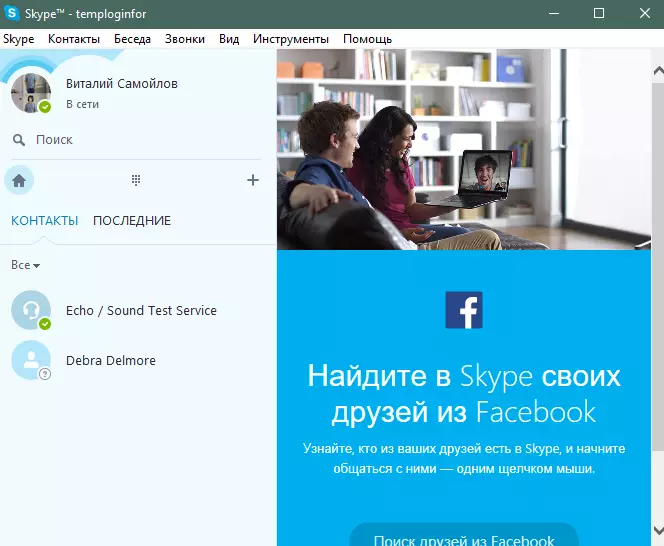
Ngayon ay kailangan mong pumunta sa screen ng pag-edit ng data sa profile. Upang gawin ito, mag-click sa icon sa itaas na kaliwang sulok ng window ng programa.
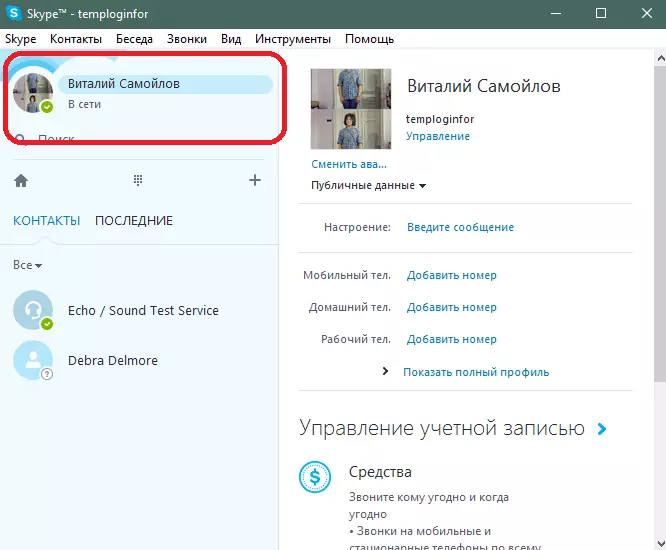
Ngayon kailangan mong i-clear ang lahat ng data sa profile. Upang gawin ito, piliin ang bawat linya (pangalan, telepono, atbp.) At linisin ang mga nilalaman nito. Kung hindi malinis ang nilalaman, pagkatapos ay magpasok ng isang random na hanay ng data (mga digit at titik).
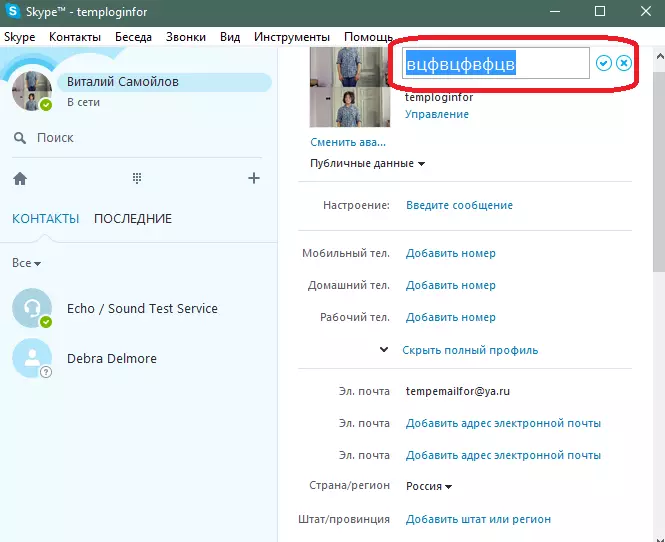
Ngayon kailangan mong tanggalin ang lahat ng mga contact. Upang gawin ito, mag-click sa kanang pindutan ng mouse para sa bawat contact at piliin ang item na "tanggalin ang mga contact mula sa listahan".
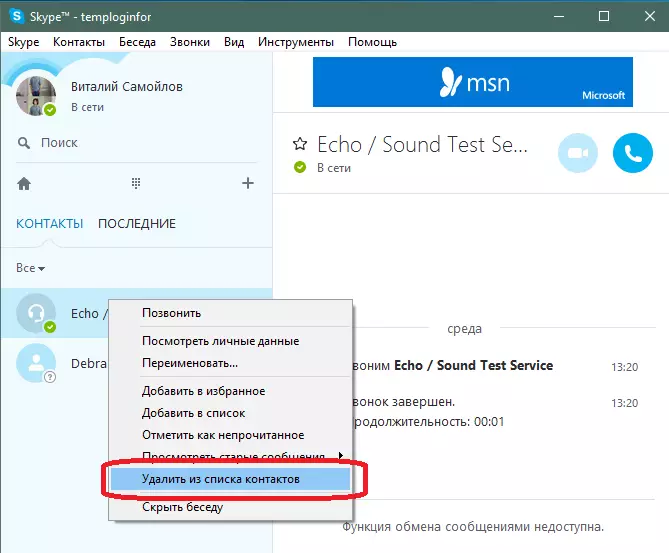
Pagkatapos nito, nahati sila mula sa account. Upang gawin ito, piliin ang mga item sa menu ng Skype> lumabas mula sa UCH. Mga entry.
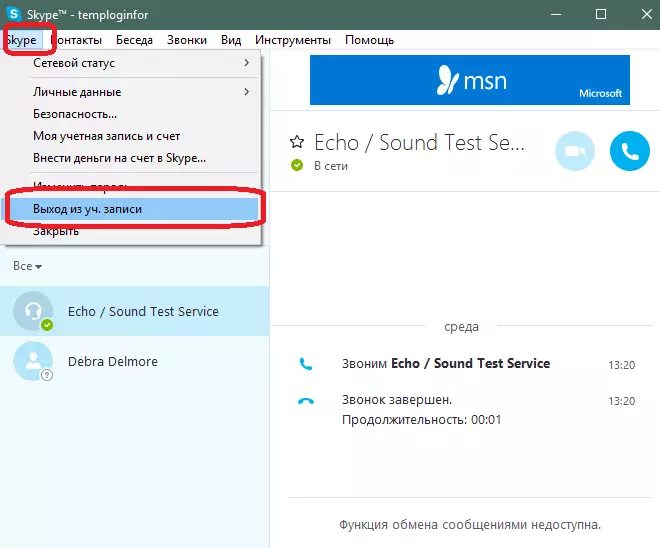
Kung nais mong mabura ang data ng account at mula sa iyong computer (Skype ay nagse-save ng data para sa mabilis na pag-login), dapat mong tanggalin ang isang folder na nauugnay sa iyong profile. Ang folder na ito ay matatagpuan sa susunod na paraan:
C: \ Users \ Valery \ AppData \ Roaming \ Skype
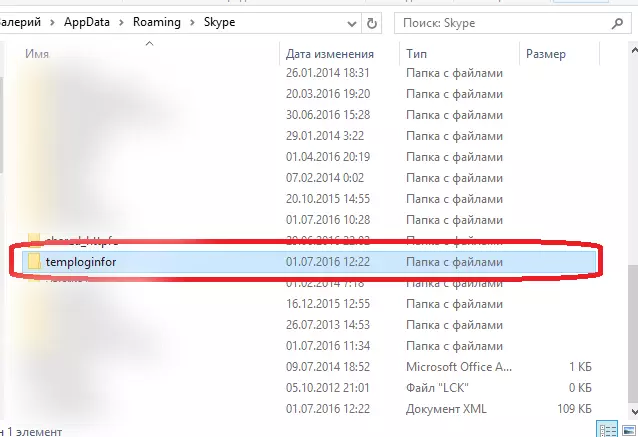
Ito ay may parehong pangalan bilang iyong skype login. Tanggalin ang folder na ito upang burahin ang impormasyon ng profile mula sa computer.
Ito ang lahat na maaaring gawin kung pupunta ka sa account hindi sa pamamagitan ng Microsoft account.
Ngayon ay pumunta tayo sa kumpletong pag-alis ng profile.
Paano ganap na alisin ang Skype account.
Kaya, paano mo maalis ang pahina sa skype magpakailanman.
Una, dapat kang magkaroon ng isang Microsoft account na kung saan ipasok mo ang Skype. Pumunta sa pahina ng mga tagubilin sa pagsasara ng Skype account. Narito ang link, habang lumilipat kung saan maaari mong ganap na tanggalin ang isang account.
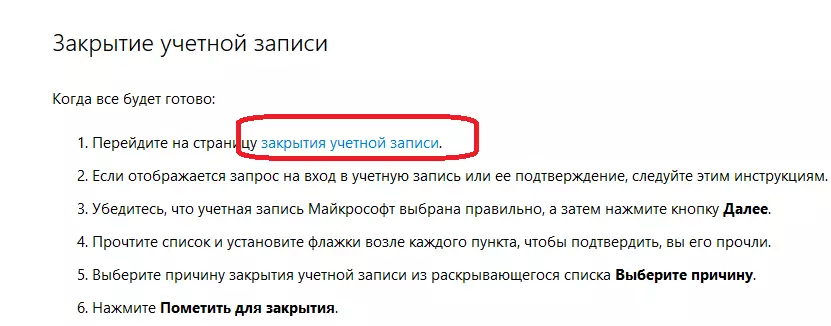
Sundin ang link na ito. Maaaring kailangan mong mag-log in sa site.
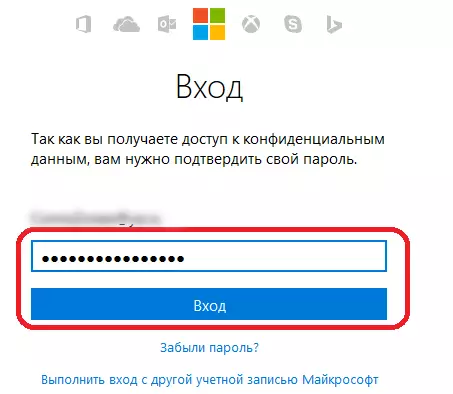
Ipasok ang password at pumunta sa profile.
Ngayon ay kailangan mong ipasok ang profile ng email na nauugnay sa kung saan ang code ay ipinadala upang pumunta sa Skype profile form. Ipasok ang email at i-click ang pindutang "Ipadala ang Code".
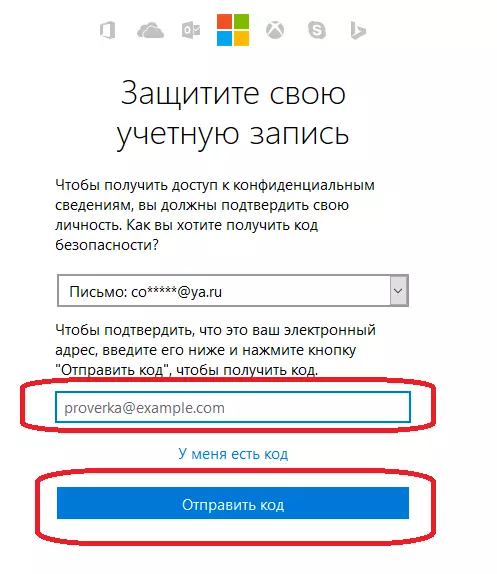
Ipapadala ang code sa iyong mailbox. Suriin ito. Dapat mayroong isang sulat sa code.
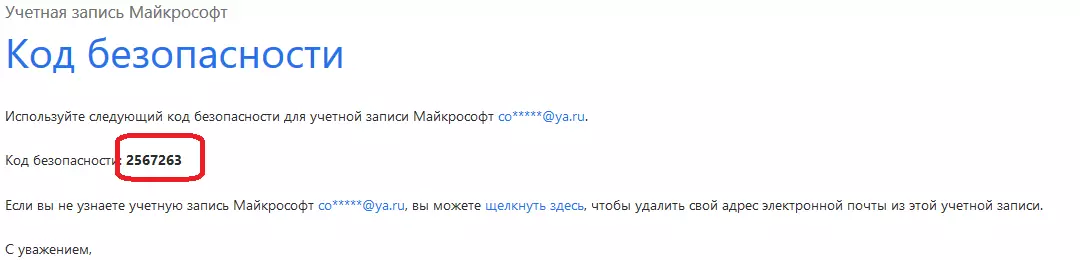
Ipasok ang natanggap na code sa form at i-click ang pindutan ng pag-alis.
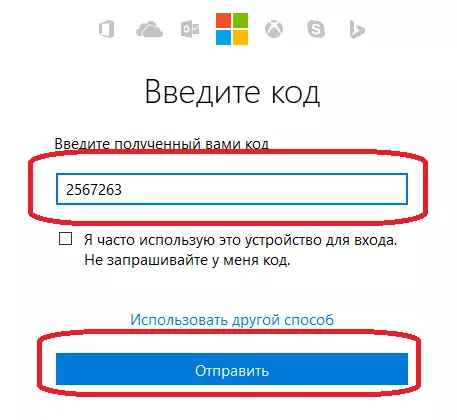
Lilitaw ang Microsoft account ng kumpirmasyon ng form. Basahing mabuti ang mga tagubilin. Kung sigurado ka na gusto mong tanggalin ang isang account, pagkatapos ay i-click ang Susunod.

Sa susunod na pahina, markahan ang lahat ng mga item, na nagkukumpirma na sumasang-ayon ka sa kung ano ang nakasulat sa mga ito. Piliin ang dahilan para sa pagtanggal at i-click ang pindutang "Mark upang isara".
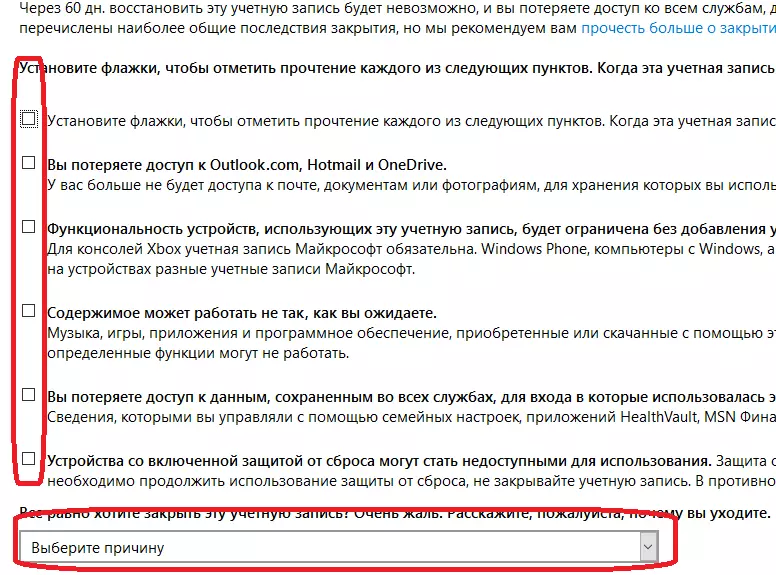
Ngayon ay nananatili lamang itong maghintay hanggang sa isaalang-alang ng mga empleyado ng Microsoft ang iyong aplikasyon at tanggalin ang isang account.
Narito ang mga ganitong paraan maaari mong mapupuksa ang Skype account kung hindi na ito kinakailangan.
